
Ο Βοηθός Google είναι παντού. Και αν μπορείτε να μιλήσετε μαζί του στο smartphone ή στο έξυπνο ηχείο σας… γιατί να μην μπορείτε να το κάνετε στο smartwatch σας; Εξάλλου, ο Βοηθός Google γίνεται πάντα πιο έξυπνος. Τώρα μπορεί να κατανοήσει Αγγλικά, Γαλλικά, Γερμανικά, Χίντι, Ιταλικά, Ιαπωνικά, Κορεάτικα, Πορτογαλικά και Ισπανικά. Σε αυτό το άρθρο, θα σας εξηγήσουμε όλα όσα πρέπει να γνωρίζετε προτού αρχίσετε να μιλάτε με το ρολόι σας.
- Τα καλύτερα έξυπνα ρολόγια Android του 2018: ποιο είναι κατάλληλο για εσάς;
- Συμβουλές για να αυξήσετε τη διάρκεια ζωής της μπαταρίας στο έξυπνο ρολόι σας Android
Πριν από λίγους μήνες, η Google θέλησε να αλλάξει το λειτουργικό της σύστημα smartwatch και δημιούργησε το Wear OS με σκοπό να φτάσει την Apple, τον σημερινό ηγέτη της αγοράς. Ένας από τους πυλώνες του νέου λειτουργικού συστήματος είναι η ενσωμάτωση του Google Assistant. Η Google ήθελε να εξοικειώσει τους χρήστες της με τη χρήση του βοηθού και την ενσωμάτωσή του στην καθημερινότητά τους. Πώς όμως το ρυθμίζετε και σε τι μπορείτε να το χρησιμοποιήσετε;
- Πώς να ελέγξετε τους λαμπτήρες Philips Hue από τον καρπό σας
Πρόσβαση απευθείας
- Απαιτήσεις για τη χρήση του Βοηθού Google
- Δύο διαφορετικοί τρόποι χρήσης του Google Assistant
- Τι μπορείτε να ζητήσετε από τον Βοηθό
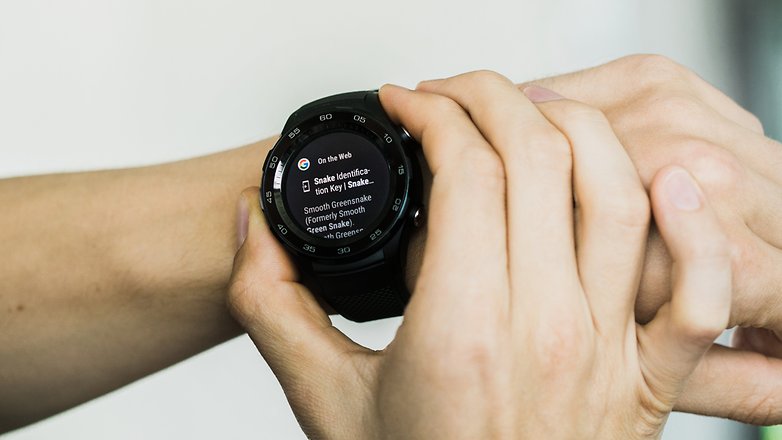
Μπορείτε εύκολα να διαμορφώσετε το Google Assistant στο smartwatch σας. / © NextPit
Απαιτήσεις για τη χρήση του Βοηθού Google
Θα χρειαστείτε τα εξής για να ξεκινήσετε:
- Η εφαρμογή Wear OS.
- Λογαριασμός Google στο smartwatch σας. Εάν δεν το έχετε ήδη συνδέσει, μεταβείτε στις Ρυθμίσεις > Προσθήκη λογαριασμού > Λογαριασμοί > Προσθήκη Λογαριασμού Google.
- Το έξυπνο ρολόι σας έχει ρυθμιστεί σε μία από τις γλώσσες που αναφέρονται παραπάνω.
- Έχετε σύνδεση στο διαδίκτυο στο ρολόι σας.
Δύο τρόποι χρήσης του Google Assistant
Υπάρχουν δύο βασικοί τρόποι χρήσης του Google Assistant:
- Πατήστε και κρατήστε πατημένο το κουμπί λειτουργίας. Θα δείτε αμέσως το μήνυμα “Γεια, πώς μπορώ να σε βοηθήσω;”. Στη συνέχεια, μπορείτε να κάνετε την ερώτησή σας. Σε ορισμένα μοντέλα, μπορείτε να αποκτήσετε πρόσβαση στον βοηθό σύροντας το δάχτυλό σας από αριστερά προς τα δεξιά.
- Ρυθμίστε το ώστε να ανταποκρίνεται στην εντολή “Ok Google”. Με ενεργοποιημένη την οθόνη, σύρετε προς τα κάτω από το επάνω μέρος της οθόνης. Μεταβείτε στις Ρυθμίσεις > Εξατομίκευση > και ενεργοποιήστε τον εντοπισμό “Ok Google”. Τώρα όποτε θέλετε να ρωτήσετε κάτι από τον βοηθό, μπορείτε απλά να το κάνετε λέγοντας αυτές τις δύο μαγικές λέξεις, χωρίς να πατήσετε κανένα κουμπί. Θα πρέπει να σημειώσετε ότι αυτή η λειτουργία χρησιμοποιεί λίγο περισσότερη μπαταρία από τον προκάτοχό της.

Η Montblanc διαθέτει μερικά από τα πιο κομψά μοντέλα smartwatch στην αγορά. / © NextPit
Τι μπορείτε να ζητήσετε από τον Βοηθό Google
Πιθανώς να είστε ήδη εξοικειωμένοι με το Google Assistant, αλλά είναι μια εξελισσόμενη εφαρμογή και περισσότερες δυνατότητες ενσωματώνονται καθημερινά. Εδώ είναι μερικά από τα πιο χρήσιμα:
- Τρέχουσες πληροφορίες: “Πώς είναι η κίνηση;”, “Πώς μπορώ να πάω στη δουλειά με το ποδήλατο;”, “Θα βρέξει αύριο;”
- Επικοινωνήστε: «Καλέστε τη μαμά», «Στείλτε email στη Νταϊάν». Αυτές οι ενέργειες θα εκτελεστούν μέσω του smartphone σας, εκτός εάν διαθέτετε ένα ρολόι συμβατό με LTE, όπως το Huawei Watch 2.
- Ρωτήστε την Google: “Πώς λέτε ευχαριστώ στα Κορεάτικα;”, “Ποιος κέρδισε το χρυσό μετάλλιο στο άλμα εις μήκος στους Ολυμπιακούς Αγώνες του 92;”
- Όλα τα είδη εργασιών: “Ρύθμιση ξυπνητηριού στις 8 π.μ.”, “Κάντε κράτηση για απόψε”, “Υπενθύμισέ μου να πλύνω τα ρούχα μου όταν επιστρέψω στο σπίτι”, “Δημιουργήστε μια σημείωση που θα λέει: αγοράστε γάλα”. Για αυτήν την τελευταία ενέργεια, θα χρειαστεί να έχετε το Διατήρηση εφαρμογήςόπου θα αποθηκευτούν αυτές οι σημειώσεις.

Η σειρά smartwatch της Armani. / © NextPit
Ο Βοηθός Google μπορεί να τα κάνει όλα αυτά και πολλά άλλα από το έξυπνο ρολόι σας. Το έχεις δοκιμάσει ακόμα;